Search history
Clear
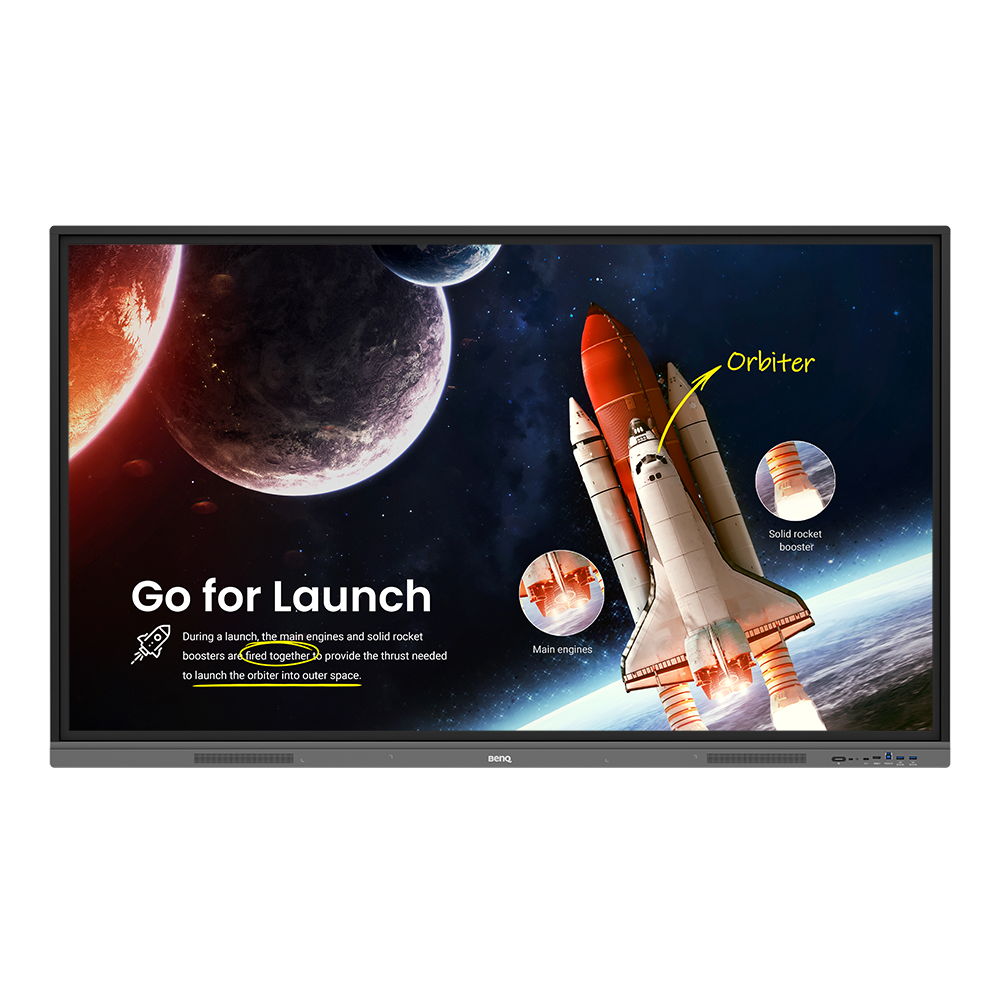
RE6503 教育互動顯示屏
互動式顯示屏讓您的所有教學要素觸手可及,旨在讓課堂更健康、更吸引。
Application
 DMS Local可以用來控制哪些選項與功能?
DMS Local可以用來控制哪些選項與功能?

DMS Local可讓您在遠端透過電腦連上區域網路,控制、監測您的顯示器。這個方式可以有效降低您的總體擁有成本(TCO)與運營能源消耗。下方影片將引導您連接並開始使用DMS Local。
了解更多
 DMS Cloud如何解除綁定?
DMS Cloud如何解除綁定?

您可以透過以下的示範影片得到更詳細的步驟。
了解更多
 為什麼不能將顯示器加進DMS Local?
為什麼不能將顯示器加進DMS Local?

請先更新 Device definitions (Json檔)再開始使用 DMS Local。
了解更多
 為什麼不能使用DMS Local打開本機?
為什麼不能使用DMS Local打開本機?

1.請先確認此型號支援網路喚醒功能(WOL)且可在顯示器上執行。
2.確認顯示器是通過RJ-45 乙太網路連接,WOL無法通過Wi-Fi運作。 了解更多
2.確認顯示器是通過RJ-45 乙太網路連接,WOL無法通過Wi-Fi運作。 了解更多
 DMS cloud 如何使用Device ID綁定?
DMS cloud 如何使用Device ID綁定?

必須先綁定設備,才能進行遠端監視、控制或配置。 請您按照以下示範影片的步驟,透過DMS Cloud的設備唯一識別碼綁定設備。
了解更多
 DMS Cloud 如何使用QRcode綁定?
DMS Cloud 如何使用QRcode綁定?

必須先綁定設備,才能進行遠端監視、控制或配置。 請您按照以下示範影片的步驟,透過DMS Cloud的QRcode綁定設備。
了解更多
 如何使用DMS Cloud 遠端控制?
如何使用DMS Cloud 遠端控制?

設備可以透過DMS Cloud 遠端控制。您可以透過以下的示範影片得到更詳細的步驟。
了解更多
 在設備上註冊EasySetting時為什麼顯示“ID無效 (Display ID is invalid)”?
在設備上註冊EasySetting時為什麼顯示“ID無效 (Display ID is invalid)”?

請先檢查以下內容:
1.網路是否正常:使用乙太網路而不是Wi-Fi。
2.確認已設置EasySetting白名單 (whitelist)。 了解更多
1.網路是否正常:使用乙太網路而不是Wi-Fi。
2.確認已設置EasySetting白名單 (whitelist)。 了解更多
 我可以去哪裡下載Android/iOS/Windows/MAC OS版本的InstaShare App?
我可以去哪裡下載Android/iOS/Windows/MAC OS版本的InstaShare App?

Android系統:在Google Play上搜尋並下載InstaShare。
iOS系統:在App Store上搜尋並下載InstaShare。
Windows/MAC:請依照下列指示從IFP上下載。
1.確認IFP和PC連接相同網路。
2.開啟IFP InstaShare app。
3.依照指示下載。 了解更多
iOS系統:在App Store上搜尋並下載InstaShare。
Windows/MAC:請依照下列指示從IFP上下載。
1.確認IFP和PC連接相同網路。
2.開啟IFP InstaShare app。
3.依照指示下載。 了解更多
 如何連接InstaShare?
如何連接InstaShare?

InstaShare是一款專為無線投影和簡報而生的軟體,能順暢地傳輸音源和 Full HD 高畫質影音內容。使用者還可以跨裝置設備(包括 BenQ IFP,PC,平板和手機)透過鏡射和觸控方式使用所有數位內容,而與會者也能利用這些豐富的多媒體資源來豐富他們的會議。
有關將設備連接到InstaShare的詳細步驟您可以參考示範影片。 了解更多
有關將設備連接到InstaShare的詳細步驟您可以參考示範影片。 了解更多
 InstaShare 2 現在支持什麼語言?
InstaShare 2 現在支持什麼語言?

InstaShare 2 支持 28 種語言,如下所示。
 如何安裝 InstaShare 2?
如何安裝 InstaShare 2?

 如何將網絡驅動器添加到 AMS
如何將網絡驅動器添加到 AMS

 如何將雲存儲帳戶鏈接到 AMS?
如何將雲存儲帳戶鏈接到 AMS?

 如何取消雲存儲帳戶與 AMS 的鏈接?
如何取消雲存儲帳戶與 AMS 的鏈接?

 如何顯示筆記本電腦上的內容?
如何顯示筆記本電腦上的內容?

 如何顯示來自 Android 平板電腦或智能手機的內容?
如何顯示來自 Android 平板電腦或智能手機的內容?

 如何在顯示器上啟用 AMS?
如何在顯示器上啟用 AMS?

 如何將顯示器連接到互聯網?
如何將顯示器連接到互聯網?

 如何從USB存儲設備訪問文件?
如何從USB存儲設備訪問文件?

 如何從插槽式PC訪問文件?
如何從插槽式PC訪問文件?

 如何從本地網絡驅動器訪問文件?
如何從本地網絡驅動器訪問文件?

 如何通過AMS訪問雲端存儲文件?
如何通過AMS訪問雲端存儲文件?

 如何通過 Firefox 訪問雲端儲存文件?
如何通過 Firefox 訪問雲端儲存文件?

 如何將NFC卡綁定到明基賬戶管理系統(AMS)賬戶?
如何將NFC卡綁定到明基賬戶管理系統(AMS)賬戶?

To make it more convenient for users to access and manage their files and personal 為了讓用戶更方便地訪問和管理他們的文件和個人設備環境,BenQ 發布了賬戶管理系統(AMS),讓用戶更容易訪問和管理文件和賬戶。
本視頻將指導您如何將NFC卡綁定到AMS賬戶。
了解更多
 如何將您的顯示器綁定到 BenQ 帳戶管理系統 (AMS) 帳戶?
如何將您的顯示器綁定到 BenQ 帳戶管理系統 (AMS) 帳戶?

為了讓用戶更方便地訪問和管理他們的文件和個人設備環境,BenQ 發布了賬戶管理系統(AMS),讓用戶更容易訪問和管理文件和賬戶。
該視頻將指導您如何將顯示器綁定到 AMS 帳戶。 了解更多
該視頻將指導您如何將顯示器綁定到 AMS 帳戶。 了解更多
 如何將企業網絡驅動器添加到 BenQ 帳戶管理系統 (AMS) 帳戶?
如何將企業網絡驅動器添加到 BenQ 帳戶管理系統 (AMS) 帳戶?

為了讓用戶更方便地訪問和管理他們的文件和個人設備環境,BenQ 發布了賬戶管理系統(AMS),讓用戶更容易訪問和管理文件和賬戶。
該視頻將指導您如何將公司網絡驅動器添加到 AMS 帳戶。 了解更多
該視頻將指導您如何將公司網絡驅動器添加到 AMS 帳戶。 了解更多
 如何在 BenQ 帳戶管理系統 (AMS) 中訪問您的雲存儲?
如何在 BenQ 帳戶管理系統 (AMS) 中訪問您的雲存儲?

為了讓用戶更方便地訪問和管理他們的文件和個人設備環境,BenQ 發布了賬戶管理系統(AMS),讓用戶更容易訪問和管理文件和賬戶。
該視頻將指導您如何在 AMS 中訪問您的雲存儲。 了解更多
該視頻將指導您如何在 AMS 中訪問您的雲存儲。 了解更多
 如何在 BenQ DMS(設備管理解決方案)中使用代理模式?
如何在 BenQ DMS(設備管理解決方案)中使用代理模式?

BenQ DMS(設備管理解決方案)結合 DMS Cloud 和 DMS Local,具有領先的技術和直觀的界面,是您設備管理的終極解決方案。
該視頻將指導您如何在 DMS 中使用代理模式。 了解更多
該視頻將指導您如何在 DMS 中使用代理模式。 了解更多
 如何通過 BenQ DMS(設備管理解決方案)安裝應用程序?
如何通過 BenQ DMS(設備管理解決方案)安裝應用程序?

BenQ DMS(設備管理解決方案)結合 DMS Cloud 和 DMS Local,具有領先的技術和直觀的界面,是您設備管理的終極解決方案。
該視頻將指導您如何通過 DMS 安裝應用程序。 了解更多
該視頻將指導您如何通過 DMS 安裝應用程序。 了解更多
 如何將您的顯示器綁定到 BenQ DMS(設備管理解決方案)?
如何將您的顯示器綁定到 BenQ DMS(設備管理解決方案)?

BenQ DMS(設備管理解決方案)結合 DMS Cloud 和 DMS Local,具有領先的技術和直觀的界面,是您設備管理的終極解決方案。
該視頻將指導您如何將顯示器綁定到 DMS。 了解更多
該視頻將指導您如何將顯示器綁定到 DMS。 了解更多
 如何在 BenQ DMS(設備管理解決方案)中管理群組?
如何在 BenQ DMS(設備管理解決方案)中管理群組?

BenQ DMS(設備管理解決方案)結合 DMS Cloud 和 DMS Local,具有領先的技術和直觀的界面,是您設備管理的終極解決方案。
該視頻將指導您如何在 DMS 中管理群組。 了解更多
該視頻將指導您如何在 DMS 中管理群組。 了解更多
 如何通過 BenQ DMS(設備管理解決方案)推送 OTA 更新?
如何通過 BenQ DMS(設備管理解決方案)推送 OTA 更新?

BenQ DMS(設備管理解決方案)結合 DMS Cloud 和 DMS Local,具有領先的技術和直觀的界面,是您設備管理的終極解決方案。
該視頻將指導您如何通過 DMS 推送 OTA 更新。 了解更多
該視頻將指導您如何通過 DMS 推送 OTA 更新。 了解更多
 如何通過 BenQ DMS(設備管理解決方案)設置電源計劃?
如何通過 BenQ DMS(設備管理解決方案)設置電源計劃?

BenQ DMS(設備管理解決方案)結合 DMS Cloud 和 DMS Local,具有領先的技術和直觀的界面,是您設備管理的終極解決方案。
該視頻將指導您如何通過 DMS 設置電源計劃。 了解更多
該視頻將指導您如何通過 DMS 設置電源計劃。 了解更多
 何從 BenQ DMS(設備管理解決方案)取消綁定顯示器?
何從 BenQ DMS(設備管理解決方案)取消綁定顯示器?

BenQ DMS(設備管理解決方案)結合 DMS Cloud 和 DMS Local,具有領先的技術和直觀的界面,是您設備管理的終極解決方案。
該視頻將指導您如何從 DMS 解除顯示綁定。 了解更多
該視頻將指導您如何從 DMS 解除顯示綁定。 了解更多
 如何在 BenQ IAM(身份和訪問管理)中管理用戶角色?
如何在 BenQ IAM(身份和訪問管理)中管理用戶角色?

使用 BenQ IAM(身份和訪問管理),您可以在一個帳戶中管理所有 BenQ 服務(X-Sign、AMS、DMS)。
該視頻將指導您如何在 IAM 中管理用戶角色。 了解更多
該視頻將指導您如何在 IAM 中管理用戶角色。 了解更多
 如何在 BenQ IAM(身份和訪問管理)中創建用戶帳戶?
如何在 BenQ IAM(身份和訪問管理)中創建用戶帳戶?

使用 BenQ IAM(身份和訪問管理),您可以在一個帳戶中管理所有 BenQ 服務(X-Sign、AMS、DMS)。
該視頻將指導您如何在 IAM 中創建用戶賬戶。 了解更多
該視頻將指導您如何在 IAM 中創建用戶賬戶。 了解更多
 如何將您的顯示器綁定到 X-Sign Broadcast?
如何將您的顯示器綁定到 X-Sign Broadcast?

X-Sign Broadcast 是一種無線廣播系統,可以在課堂上推送警報、消息和公告。
該視頻將指導您如何將您的顯示器綁定到 X-Sign Broadcast。 了解更多
該視頻將指導您如何將您的顯示器綁定到 X-Sign Broadcast。 了解更多
 如何從 X-Sign Broadcast 推送實時消息?
如何從 X-Sign Broadcast 推送實時消息?

X-Sign Broadcast 是一種無線廣播系統,可以在課堂上推送警報、消息和公告。
該視頻將指導您如何從 X-Sign Broadcast 推送實時消息。 了解更多
該視頻將指導您如何從 X-Sign Broadcast 推送實時消息。 了解更多
 如何管理 X-Sign 廣播中的標籤?
如何管理 X-Sign 廣播中的標籤?

X-Sign Broadcast 是一種無線廣播系統,可以在課堂上推送警報、消息和公告。
該視頻將指導您如何管理 X-Sign Broadcast 中的標籤。 了解更多
該視頻將指導您如何管理 X-Sign Broadcast 中的標籤。 了解更多
 如何在 X-Sign 廣播中安排消息?
如何在 X-Sign 廣播中安排消息?

X-Sign Broadcast 是一種無線廣播系統,可以在課堂上推送警報、消息和公告。
該視頻將指導您如何在 X-Sign 廣播中安排消息。 了解更多
該視頻將指導您如何在 X-Sign 廣播中安排消息。 了解更多
 如何在 X-Sign Broadcast 中管理用戶?
如何在 X-Sign Broadcast 中管理用戶?

X-Sign Broadcast 是一種無線廣播系統,可以在課堂上推送警報、消息和公告。
該視頻將指導您如何在 X-Sign Broadcast 中管理用戶。 了解更多
該視頻將指導您如何在 X-Sign Broadcast 中管理用戶。 了解更多
 如何顯示來自 iPhone 或 iPad 的內容?
如何顯示來自 iPhone 或 iPad 的內容?

 如何透過 DMS 自動化更改亮度和音量並打開應用程式?
如何透過 DMS 自動化更改亮度和音量並打開應用程式?

請依照影片的步驟,透過DMS自動化調整亮度和音量並打開應用程式。
了解更多Explanation
Further Query
 為什麼設備上沒有顯示「顯示ID」?
為什麼設備上沒有顯示「顯示ID」?

如果網路無法使用,則不會顯示「顯示ID」。 請確認您的設備有成功連網。
了解更多
 RP/RM/RE系列機型如何導出日誌?
RP/RM/RE系列機型如何導出日誌?

為了進一步幫助您,如果您在遇到任何 BenQ 顯示器問題時向我們提供系統日誌,將會很有幫助。該視頻將指導您如何導出 BenQ RP/RM/RE 系列的系統日誌。
 DMS Cloud和DMS Local有什麼區別?
DMS Cloud和DMS Local有什麼區別?

您可以參考下表,了解兩者區別。
了解更多
 為什麼前面的 HDMI 端口會發出尖銳的噪音?
為什麼前面的 HDMI 端口會發出尖銳的噪音?

這種高音調的聲音或線圈嗚嗚聲是由電感和交流信號引起的,如果您非常靠近前置 HDMI 端口,聽到這種聲音是正常的。
 DMS Local可以用來控制哪些選項與功能?
DMS Local可以用來控制哪些選項與功能?

DMS Local可讓您在遠端透過電腦連上區域網路,控制、監測您的顯示器。這個方式可以有效降低您的總體擁有成本(TCO)與運營能源消耗。下方影片將引導您連接並開始使用DMS Local。
了解更多
 DMS Cloud如何解除綁定?
DMS Cloud如何解除綁定?

您可以透過以下的示範影片得到更詳細的步驟。
了解更多
 為什麼不能將顯示器加進DMS Local?
為什麼不能將顯示器加進DMS Local?

請先更新 Device definitions (Json檔)再開始使用 DMS Local。
了解更多
 為什麼不能使用DMS Local打開本機?
為什麼不能使用DMS Local打開本機?

1.請先確認此型號支援網路喚醒功能(WOL)且可在顯示器上執行。
2.確認顯示器是通過RJ-45 乙太網路連接,WOL無法通過Wi-Fi運作。 了解更多
2.確認顯示器是通過RJ-45 乙太網路連接,WOL無法通過Wi-Fi運作。 了解更多
 DMS cloud 如何使用Device ID綁定?
DMS cloud 如何使用Device ID綁定?

必須先綁定設備,才能進行遠端監視、控制或配置。 請您按照以下示範影片的步驟,透過DMS Cloud的設備唯一識別碼綁定設備。
了解更多
 DMS Cloud 如何使用QRcode綁定?
DMS Cloud 如何使用QRcode綁定?

必須先綁定設備,才能進行遠端監視、控制或配置。 請您按照以下示範影片的步驟,透過DMS Cloud的QRcode綁定設備。
了解更多
 如何使用DMS Cloud 遠端控制?
如何使用DMS Cloud 遠端控制?

設備可以透過DMS Cloud 遠端控制。您可以透過以下的示範影片得到更詳細的步驟。
了解更多
 在設備上註冊EasySetting時為什麼顯示“ID無效 (Display ID is invalid)”?
在設備上註冊EasySetting時為什麼顯示“ID無效 (Display ID is invalid)”?

請先檢查以下內容:
1.網路是否正常:使用乙太網路而不是Wi-Fi。
2.確認已設置EasySetting白名單 (whitelist)。 了解更多
1.網路是否正常:使用乙太網路而不是Wi-Fi。
2.確認已設置EasySetting白名單 (whitelist)。 了解更多
 我可以去哪裡下載Android/iOS/Windows/MAC OS版本的InstaShare App?
我可以去哪裡下載Android/iOS/Windows/MAC OS版本的InstaShare App?

Android系統:在Google Play上搜尋並下載InstaShare。
iOS系統:在App Store上搜尋並下載InstaShare。
Windows/MAC:請依照下列指示從IFP上下載。
1.確認IFP和PC連接相同網路。
2.開啟IFP InstaShare app。
3.依照指示下載。 了解更多
iOS系統:在App Store上搜尋並下載InstaShare。
Windows/MAC:請依照下列指示從IFP上下載。
1.確認IFP和PC連接相同網路。
2.開啟IFP InstaShare app。
3.依照指示下載。 了解更多
 如何連接InstaShare?
如何連接InstaShare?

InstaShare是一款專為無線投影和簡報而生的軟體,能順暢地傳輸音源和 Full HD 高畫質影音內容。使用者還可以跨裝置設備(包括 BenQ IFP,PC,平板和手機)透過鏡射和觸控方式使用所有數位內容,而與會者也能利用這些豐富的多媒體資源來豐富他們的會議。
有關將設備連接到InstaShare的詳細步驟您可以參考示範影片。 了解更多
有關將設備連接到InstaShare的詳細步驟您可以參考示範影片。 了解更多
 InstaShare 2 現在支持什麼語言?
InstaShare 2 現在支持什麼語言?

InstaShare 2 支持 28 種語言,如下所示。
 如何安裝 InstaShare 2?
如何安裝 InstaShare 2?

 如何將網絡驅動器添加到 AMS
如何將網絡驅動器添加到 AMS

 如何將雲存儲帳戶鏈接到 AMS?
如何將雲存儲帳戶鏈接到 AMS?

 如何取消雲存儲帳戶與 AMS 的鏈接?
如何取消雲存儲帳戶與 AMS 的鏈接?

 如何顯示筆記本電腦上的內容?
如何顯示筆記本電腦上的內容?

 如何顯示來自 Android 平板電腦或智能手機的內容?
如何顯示來自 Android 平板電腦或智能手機的內容?

 如何在顯示器上啟用 AMS?
如何在顯示器上啟用 AMS?

 如何將顯示器連接到互聯網?
如何將顯示器連接到互聯網?

 如何從USB存儲設備訪問文件?
如何從USB存儲設備訪問文件?

 如何從插槽式PC訪問文件?
如何從插槽式PC訪問文件?

 如何從本地網絡驅動器訪問文件?
如何從本地網絡驅動器訪問文件?

 如何通過AMS訪問雲端存儲文件?
如何通過AMS訪問雲端存儲文件?

 如何通過 Firefox 訪問雲端儲存文件?
如何通過 Firefox 訪問雲端儲存文件?

 如何將NFC卡綁定到明基賬戶管理系統(AMS)賬戶?
如何將NFC卡綁定到明基賬戶管理系統(AMS)賬戶?

To make it more convenient for users to access and manage their files and personal 為了讓用戶更方便地訪問和管理他們的文件和個人設備環境,BenQ 發布了賬戶管理系統(AMS),讓用戶更容易訪問和管理文件和賬戶。
本視頻將指導您如何將NFC卡綁定到AMS賬戶。
了解更多
 如何將您的顯示器綁定到 BenQ 帳戶管理系統 (AMS) 帳戶?
如何將您的顯示器綁定到 BenQ 帳戶管理系統 (AMS) 帳戶?

為了讓用戶更方便地訪問和管理他們的文件和個人設備環境,BenQ 發布了賬戶管理系統(AMS),讓用戶更容易訪問和管理文件和賬戶。
該視頻將指導您如何將顯示器綁定到 AMS 帳戶。 了解更多
該視頻將指導您如何將顯示器綁定到 AMS 帳戶。 了解更多
 如何將企業網絡驅動器添加到 BenQ 帳戶管理系統 (AMS) 帳戶?
如何將企業網絡驅動器添加到 BenQ 帳戶管理系統 (AMS) 帳戶?

為了讓用戶更方便地訪問和管理他們的文件和個人設備環境,BenQ 發布了賬戶管理系統(AMS),讓用戶更容易訪問和管理文件和賬戶。
該視頻將指導您如何將公司網絡驅動器添加到 AMS 帳戶。 了解更多
該視頻將指導您如何將公司網絡驅動器添加到 AMS 帳戶。 了解更多
 如何在 BenQ 帳戶管理系統 (AMS) 中訪問您的雲存儲?
如何在 BenQ 帳戶管理系統 (AMS) 中訪問您的雲存儲?

為了讓用戶更方便地訪問和管理他們的文件和個人設備環境,BenQ 發布了賬戶管理系統(AMS),讓用戶更容易訪問和管理文件和賬戶。
該視頻將指導您如何在 AMS 中訪問您的雲存儲。 了解更多
該視頻將指導您如何在 AMS 中訪問您的雲存儲。 了解更多
 如何在 BenQ DMS(設備管理解決方案)中使用代理模式?
如何在 BenQ DMS(設備管理解決方案)中使用代理模式?

BenQ DMS(設備管理解決方案)結合 DMS Cloud 和 DMS Local,具有領先的技術和直觀的界面,是您設備管理的終極解決方案。
該視頻將指導您如何在 DMS 中使用代理模式。 了解更多
該視頻將指導您如何在 DMS 中使用代理模式。 了解更多
 如何通過 BenQ DMS(設備管理解決方案)安裝應用程序?
如何通過 BenQ DMS(設備管理解決方案)安裝應用程序?

BenQ DMS(設備管理解決方案)結合 DMS Cloud 和 DMS Local,具有領先的技術和直觀的界面,是您設備管理的終極解決方案。
該視頻將指導您如何通過 DMS 安裝應用程序。 了解更多
該視頻將指導您如何通過 DMS 安裝應用程序。 了解更多
 如何將您的顯示器綁定到 BenQ DMS(設備管理解決方案)?
如何將您的顯示器綁定到 BenQ DMS(設備管理解決方案)?

BenQ DMS(設備管理解決方案)結合 DMS Cloud 和 DMS Local,具有領先的技術和直觀的界面,是您設備管理的終極解決方案。
該視頻將指導您如何將顯示器綁定到 DMS。 了解更多
該視頻將指導您如何將顯示器綁定到 DMS。 了解更多
 如何在 BenQ DMS(設備管理解決方案)中管理群組?
如何在 BenQ DMS(設備管理解決方案)中管理群組?

BenQ DMS(設備管理解決方案)結合 DMS Cloud 和 DMS Local,具有領先的技術和直觀的界面,是您設備管理的終極解決方案。
該視頻將指導您如何在 DMS 中管理群組。 了解更多
該視頻將指導您如何在 DMS 中管理群組。 了解更多
 如何通過 BenQ DMS(設備管理解決方案)推送 OTA 更新?
如何通過 BenQ DMS(設備管理解決方案)推送 OTA 更新?

BenQ DMS(設備管理解決方案)結合 DMS Cloud 和 DMS Local,具有領先的技術和直觀的界面,是您設備管理的終極解決方案。
該視頻將指導您如何通過 DMS 推送 OTA 更新。 了解更多
該視頻將指導您如何通過 DMS 推送 OTA 更新。 了解更多
 如何通過 BenQ DMS(設備管理解決方案)設置電源計劃?
如何通過 BenQ DMS(設備管理解決方案)設置電源計劃?

BenQ DMS(設備管理解決方案)結合 DMS Cloud 和 DMS Local,具有領先的技術和直觀的界面,是您設備管理的終極解決方案。
該視頻將指導您如何通過 DMS 設置電源計劃。 了解更多
該視頻將指導您如何通過 DMS 設置電源計劃。 了解更多
 何從 BenQ DMS(設備管理解決方案)取消綁定顯示器?
何從 BenQ DMS(設備管理解決方案)取消綁定顯示器?

BenQ DMS(設備管理解決方案)結合 DMS Cloud 和 DMS Local,具有領先的技術和直觀的界面,是您設備管理的終極解決方案。
該視頻將指導您如何從 DMS 解除顯示綁定。 了解更多
該視頻將指導您如何從 DMS 解除顯示綁定。 了解更多
 如何在 BenQ IAM(身份和訪問管理)中管理用戶角色?
如何在 BenQ IAM(身份和訪問管理)中管理用戶角色?

使用 BenQ IAM(身份和訪問管理),您可以在一個帳戶中管理所有 BenQ 服務(X-Sign、AMS、DMS)。
該視頻將指導您如何在 IAM 中管理用戶角色。 了解更多
該視頻將指導您如何在 IAM 中管理用戶角色。 了解更多
 如何在 BenQ IAM(身份和訪問管理)中創建用戶帳戶?
如何在 BenQ IAM(身份和訪問管理)中創建用戶帳戶?

使用 BenQ IAM(身份和訪問管理),您可以在一個帳戶中管理所有 BenQ 服務(X-Sign、AMS、DMS)。
該視頻將指導您如何在 IAM 中創建用戶賬戶。 了解更多
該視頻將指導您如何在 IAM 中創建用戶賬戶。 了解更多
 如何將您的顯示器綁定到 X-Sign Broadcast?
如何將您的顯示器綁定到 X-Sign Broadcast?

X-Sign Broadcast 是一種無線廣播系統,可以在課堂上推送警報、消息和公告。
該視頻將指導您如何將您的顯示器綁定到 X-Sign Broadcast。 了解更多
該視頻將指導您如何將您的顯示器綁定到 X-Sign Broadcast。 了解更多
 如何從 X-Sign Broadcast 推送實時消息?
如何從 X-Sign Broadcast 推送實時消息?

X-Sign Broadcast 是一種無線廣播系統,可以在課堂上推送警報、消息和公告。
該視頻將指導您如何從 X-Sign Broadcast 推送實時消息。 了解更多
該視頻將指導您如何從 X-Sign Broadcast 推送實時消息。 了解更多
 如何管理 X-Sign 廣播中的標籤?
如何管理 X-Sign 廣播中的標籤?

X-Sign Broadcast 是一種無線廣播系統,可以在課堂上推送警報、消息和公告。
該視頻將指導您如何管理 X-Sign Broadcast 中的標籤。 了解更多
該視頻將指導您如何管理 X-Sign Broadcast 中的標籤。 了解更多
 如何在 X-Sign 廣播中安排消息?
如何在 X-Sign 廣播中安排消息?

X-Sign Broadcast 是一種無線廣播系統,可以在課堂上推送警報、消息和公告。
該視頻將指導您如何在 X-Sign 廣播中安排消息。 了解更多
該視頻將指導您如何在 X-Sign 廣播中安排消息。 了解更多
 如何在 X-Sign Broadcast 中管理用戶?
如何在 X-Sign Broadcast 中管理用戶?

X-Sign Broadcast 是一種無線廣播系統,可以在課堂上推送警報、消息和公告。
該視頻將指導您如何在 X-Sign Broadcast 中管理用戶。 了解更多
該視頻將指導您如何在 X-Sign Broadcast 中管理用戶。 了解更多
 如何顯示來自 iPhone 或 iPad 的內容?
如何顯示來自 iPhone 或 iPad 的內容?

 如何透過 DMS 自動化更改亮度和音量並打開應用程式?
如何透過 DMS 自動化更改亮度和音量並打開應用程式?
